Всем привет. Я бы хотел поговорить о том как можно превратить смартфон в микрофон для компьютера. У меня есть несколько идей, некоторые из которых я уже пробовал применять.
Зачем это нужно?
Бывает так, что нужно сделать озвучку для какого-то видео, но качественного микрофона под рукой нет. Озвучивать на внутренний микрофон — это значит угробить видео. А вот качество записи на многие современные смартфоны очень даже приличное. Поэтому приходится записывать на смартфон, а затем переносить записи на компьютер.
Но удобства здесь мало. Если вы делаете дубляж, то постоянно приходится перезаписывать фрагменты, где нужно чтобы ваша речь была быстрее или медленнее. А это значит, что каждый неудачный раз вам нужно снова копировать файл записи со смартфона на комп. Я хочу этого избежать, то есть сделать так, чтобы запись сразу оказывалась на компе, как будто вы подключили настоящий микрофон.
КАК СДЕЛАТЬ МИКРОФОН ДЛЯ ПК ИЗ ТЕЛЕФОНА?
Ниже я перечислю свои идеи, приведу их плюсы и минусы. Хотел бы услышать ваши комментарии о возможности их реализации.
Идея 1. Смартфон в качестве BlueTooth гарнитуры
1. Написать драйвер для Android смартфона, который бы представлял его окружающим устройствам как беспроводная гарнитура (с микрофоном).
2. Написать приложение для Android смартфона, которое будет забирать звук со встроенного микрофона и направлять его этому драйверу.
3. Выполнить поиск bluetooth устройств на компьютере, подключить «беспроводную гарнитуру».
4. Выбрать её на компе в качестве приоритетного микрофона.
5. Profit
Плюсы
Никаких манипуляций на компе. Не требует дополнительного АО для пользователя.
Минусы
Скорее всего нужен будет root на смартфоне
Мои комментарии и вопросы
1. Возможно ли создать такой драйвер? Мне кажется что да. Я видел что-то подобное для подключения DualShock 3 (bluetooth геймпад для PlayStation) к смартфону (Sixaxis Controller).
2. Будет ли задержка при передаче? Уверен, что да.
3. Будет ли передача происходить без потерь? Не знаю.
Идея 2. Аудиовыход смартфона на аудиовход компьютера
1. Создать переходник с TRS на TRRS (CTIA)
2. Создать аттенюатор line to mic (как его делать — обсудим в моём следующем видео)
3. Запустить приложение Mic To Speaker, выводящее звук со встроенного микрофона смартфона на динамик/аудиовыход смартфона.
4. Подключить смартфон к компьютеру через переходник с аттенюатором.
5. Выбрать на компе внешний микрофон как приоритетный.
5. Profit
Плюсы
Никаких манипуляций на компе.
Минусы
Требует дополнительное аппаратное обеспечение
Мои комментарии и вопросы
1. Возможно ли выводить определённые звуки (уведомления) на встроенный динамик, если вставлен штекер в аудио разъём?
2. Возможно ли записывать звук именно со внутреннего микрофона, если вдруг смартфон определит, что доступен внешний микрофон? Я думаю, что приложение само может выбрать с какого устройства брать звук (со встроенного либо со внешнего микрофона). Но чтобы не было лишних проблем, в смартфон лучше вставлять TRS штекер, а не TRRS.
Идея 3. Смартфон в качестве аудиокарты
1. Сделать программу (или что?), чтобы смартфон мог идентифицироваться USB хосту как аудиокарта (т. е. сообщить компу Pid:Vid, соответствующий какой-либо аудиокарте).
2. Написать приложение на Android, которое будет слать звук со встроенного микрофона на «аудиокарту».
3. Активировать подмену vid:pid и запустить приложение
4. Подключить смартфон к компу по usb
5. Выбрать на компе микрофон со внешней аудиокарты как приоритетный
6. Profit
Примечание: описанное не имеет отношения к USB Audio для android. Usb аудио позволяет подключать внешнюю звуковуху к смартфону. То есть звук со смартфона можно выводить на неё и вводить с неё на смартфон. Но нам нужно, чтобы сам смартфон выступал аудиокартой.
Плюсы
Никаких манипуляций на компе.
Минусы
Скорее всего нужен будет root на смартфоне
Дополнительные задержки на usb контроллерах
Мои комментарии и вопросы
1. Возможна ли подмена Vid:Pid или это можно сделать только аппаратно?
2. Возможно ли использовать usb_ModeSwitch для управления такой подменой с компа или же такие манипуляции можно делать только на смартфоне?
3. Хватит ли пропускной способности usb 2.0, чтобы нормально передавать звук? Здесь сказано, что максимальный теоретический рейт для high-speed usb — это 1,023,000 байт/сек.
Идея 4. Передавать аудиопоток по сети
1. Установить приложение, которое отправляет аудио поток со внутреннего микрофона по сети (я использовал Ip Webcam, но это несвободное по).
2. Пробросить сеть смартфона на комп через adb по usb (чтобы исключить wifi). Ip Webcam-gst может сделать это автоматически.
3. Получить доступ с компа к этому потоку.
4. Зарегистрировать в системе виртуальный микрофон. Завернуть в него получаемый http поток в качестве источника. [Нужно для универсальности. Хотя можно использовать записывалку, которая умеет сразу ловить такие потоки, например vlc или open broadcaster].
5. Выбрать на компе этот виртуальный микрофон как приоритетный
6. Profit
Плюсы
Не нужен root на смартфоне
Минусы
Требуется клиентское ПО для компьютера
Мои комментарии и вопросы
1. VLC имеет встроенную возможность захвата http потока, но имеет серьёзные неудобства при записи (по крайней мере в Gui). Как vlc может захватывать поток с помощью командной строки не разобрался. Может кто подскажет?
2. Ip Webcam-gst умеет регистрировать виртуальный микрофон, но не умеет использовать кодек, отличный от Wav. Кто разбирается в gstreamer конвейерах? Нужно собрать конвейер, который бы поддерживал бы Opus и aac.
3. Я видел приложение WoMic, которое реализует такой функционал. Оно требует Win или Mac. А на Linux я применял ipwebcam. Это несвободная программа.
Я думаю, что лучше бы функционал ipwebcam (по аудио части) включить в KDE Connect. Я был бы рад, если кто-то мне с этим помог.
Идея 5. Компьютер как bluetooth наушники для смартфона
1. Написать драйвер (?) для компьютера, который бы представлял его окружающим устройствам как bluetooth аудио колонки.
2. Написать программу для компьютера, которая будет регистрировать виртуальный микрофон и направлять в него приходящий на «колонки» звук.
3. Запустить программу на компьютере и оставаться видимым bluetooth устройством.
4. Запустить приложение Mic To Speaker на смартфоне и подключить его к «беспроводным наушникам». (Я не проверял, можно ли изменять слив при работе этого приложения, но думаю что проблем быть не должно. Если будут проблемы, значит надо написать программу для android, которая будет направлять звук со встроенного микрофона на «bluetooth колонки»).
5. Выбрать на компьютере виртуальный микрофон как приоритетный.
6. Profit
Плюсы
Не нужен root на смартфоне
Минусы
Для одновременного нормального функционирования блютуса компа (например, для bluetooth клавиатуры) скорее всего понадобится дополнительный bt донгл. Я видел подобную ситуацию с dualshock драйвером для компа.
Источник: habr.com
WO Mic 4.7.1
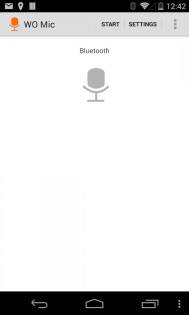
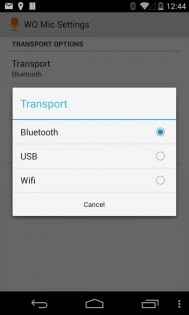
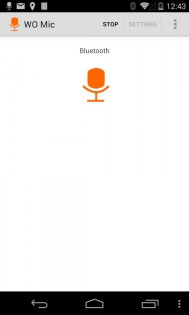
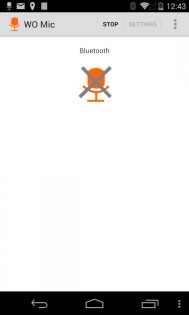
WO Mic — приложение, которое превращает ваш смартфон в микрофон. Если у вас сломался микрофон или его попросту не было, это приложение поможет вам решить эту проблему. Благодаря этому приложению вы сможете использовать ваше Android-устройство как микрофон. Микрофон работает практически как настоящий и имеет небольшую задержку, которая зависит от типа устройства и вида связи, соединяющего устройство с компьютером. Вы можете использовать три вида связи устройства с вашим ПК — это Bluetooth, USB и Wi-Fi.
Лучший Telegram-канал про технологии (возможно)
Для полноценной работы микрофона вам нужно скачать это приложение на ваш смартфон и ПК. После того, как вы скачаете, вы сможете выбрать тип связи между устройствами. В зависимости от типа связи будет задержка микрофона. В приложении понятный и удобный интерфейс. Также, приложение записывает минимальное количество посторонних шумов.
Приложение не требует подключения к интернету.
Ключевые преимущества приложения WO Mic:
- Возможность использовать смартфон как микрофон.
- Удобный интерфейс.
- Не требует подключения к интернету.
- Прост в использовании.
- Три вида связи.
- Небольшая задержка звука.
Для подключения к компьютеру необходимо установить:
- WO Mic клиент для Windows
- WO Mic драйвер для Windows
Источник: trashbox.ru
Как использовать телефон как микрофон — топ лучших приложений
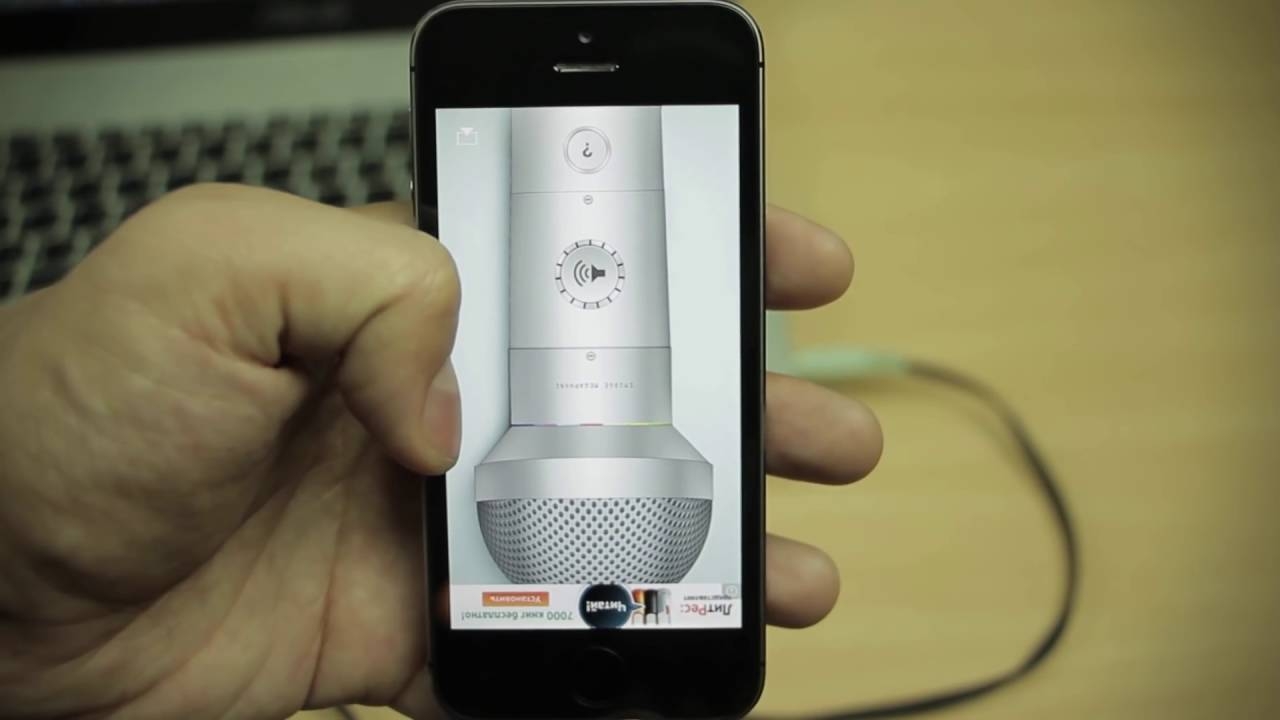
Мобильный телефон стал неотъемлемой частью жизни многих людей. Он может работать при частичной синхронизации с ПК на Windows. Телефон как микрофон используется для записи качественного звука. Для его подключения используется несколько популярных программ.
Телефон как микрофон для ПК с помощью приложений
Для подключения смартфона и его синхронизации с компьютером используются специальные программы. Они позволяют также вносить различные настройки в работу.
| Наименование | Описание | Рейтинг |
| WO Mic | Одна из самых популярных и распространенных программ. Работает стабильно, интерфейс на английском языке. Доступны все распространенные способы синхронизации. | ★★★★★ |
| Microphone и AUX | Программа позволяет провести быструю синхронизацию смартфона с компьютером. Есть один недостаток – появляется эхо. | ★★★★ ★ |
| DroidCam | Софт со стандартным набором функций, которые позволяют сделать с телефона внешний микрофон. Работает стабильно, способы соединения обозначены иконками. | ★★★ ★★ |
| Microphone от Gaz Davidson | Простая в использовании утилита, которая позволяет записывать звук на компьютер с помощью мобильного устройства. | ★★ ★★★ |
При рассмотрении рейтинга стоит учитывать, что практически все утилиты имеют схожий функционал и интерфейс. Популярность WO Mic связана прежде всего с тем, что программа более стабильна в работе.
Wo Mic
Для создания с телефона микрофона часто используется программа WO Mic. Она совместима с Windows 7, 8, 10, а также XP, Vista и Mac OS X. Мобильное устройство к компьютеру чаще всего подключается с помощью USB. Список возможностей:
- отладка USB;
- подключение сразу нескольких микрофонов;
- просмотр статистики по работе;
- автоматический запуск.
После подключения на компьютере нужно выбрать нужный канал, по которому будет приходить информация.
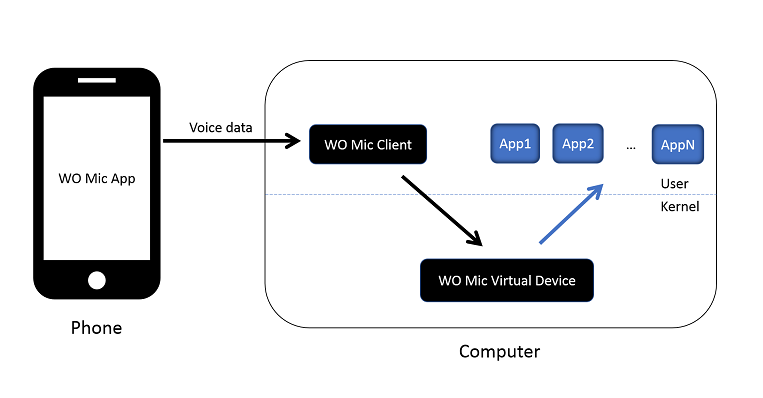
Не стоит забывать о том, что телефон при беспроводном подключении быстро теряет свой заряд. Поэтому перед его использованием в качестве микрофона нужно поставить на зарядку.
Плюсы и минусы
Продуманный интерфейс. Основные функции находятся на главном экране, есть дополнительные опции и настройки.
Программа хорошо работает на слабых компьютерах.
Обновление софта проходит в автоматическом режиме при активном подключении к интернету.
Смартфон подключается различными способами. На главном экране есть кнопки USB, WI-Fi, Bluetooth.
На выбор есть только английский язык. Это создает ряд трудностей при тонкой настройке работы утилиты.
При отсутствии драйверов USB устройство работает не корректно.
Microphone и AUX
Часто встречается использование Microphone вместе с кабелем AUX. Инструкция по подключению и настройке:
- утилита скачивается с Google Play на мобильное устройство;
- программу не нужно устанавливать на компьютер;
- используемый AUX-кабель вставляется в мобильное устройство и в разъем микрофона ПК (при его отсутствии в разъем для наушников);
- операционная система определит гаджет как сторонний микрофон;
- в Microphone на главном экране нажимается кнопка записи, она загорится красным цветом.
Подобным образом можно проводить запись звука. В настройках можно установить подробные параметры работы.
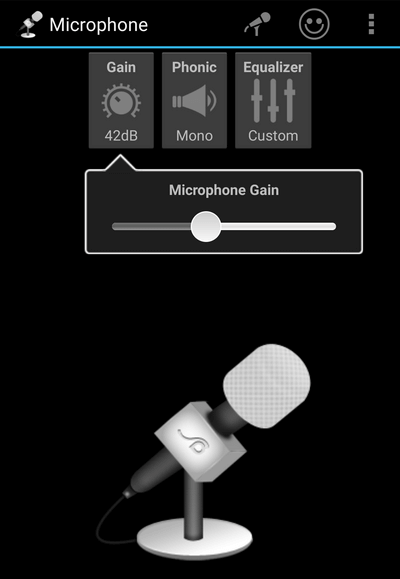
Плюсы и минусы
Быстрое подключение. Достаточно просто подключить кабель и запустить утилиту.
Простота использования.
Низкая вероятность проявления проблем с синхронизацией.
Понятный интерфейс.
Из-за использования разъема AUX высокая вероятность появления эха.
Проблема с появлением эха проявляется крайне часто. Решить ее можно путем редактирования звуковой дорожки в любом профессиональном редакторе звука.
DroidCam
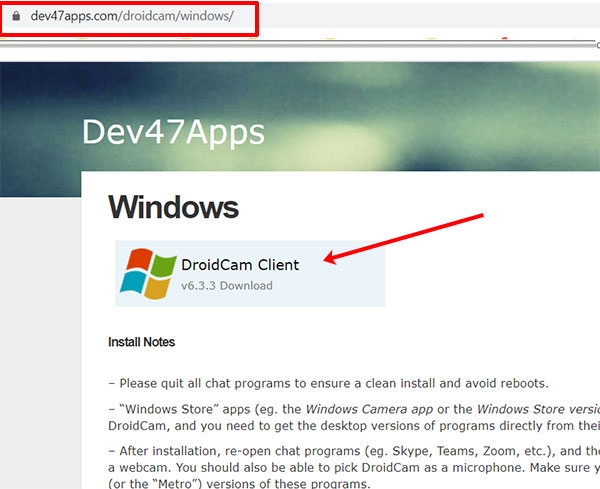
Утилита DroidCam устанавливается на компьютер и мобильное устройство. При этом на телефоне нужно установить режим разработчика. Инструкция выглядит следующим образом:
- программа скачивается на компьютер;
- после запуска приложения появится экран с несколькими фигурками, которые обозначают способ сопряжения;
- на мобильном устройстве устанавливается режим разработчика;
- через Панель управления открывается вкладка Запись, выбирается микрофон DroidCam Virtual Audio.
После этого он станет доступным в различных мессенджерах.
Плюсы и минусы
Стандартный набор функций.
Быстрая синхронизация.
Высокое качество звук.
Понятный интерфейс.
Интерфейс только на английском языке.
Отладка по USB возможна только при активации функции режима разработчика на мобильном устройстве. Для этого нужно зайти в Настройки, сделать клик по разделу Сведения о телефоне. После выбирается пункт Номер сборки, делается последовательно несколько кликов. Это приведет к активации режима разработчика. В дополнительном окне активируется отладка USB.
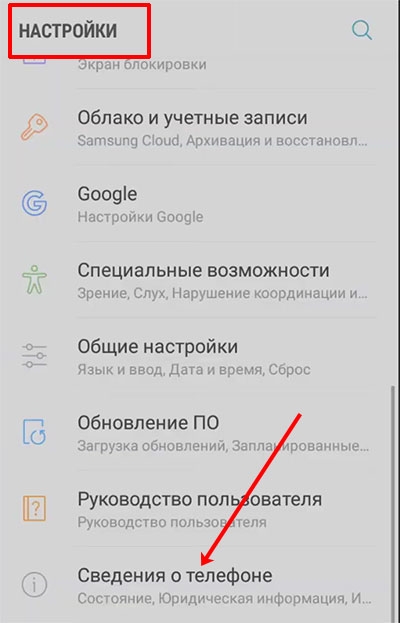
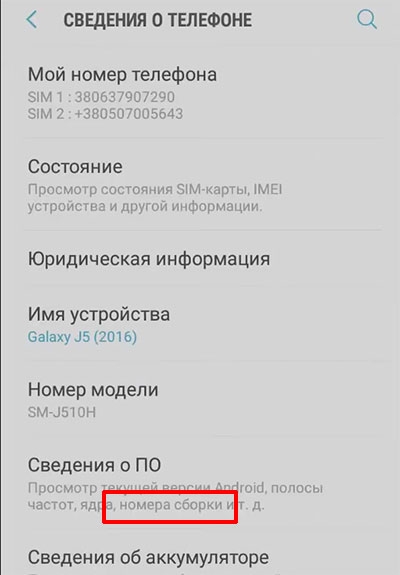
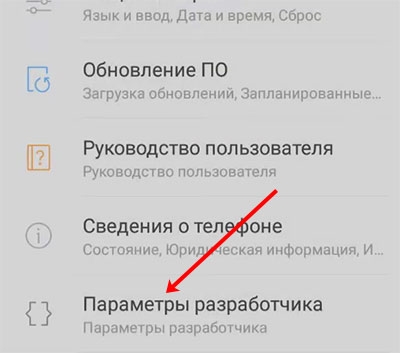
Microphone от Gaz Davidson
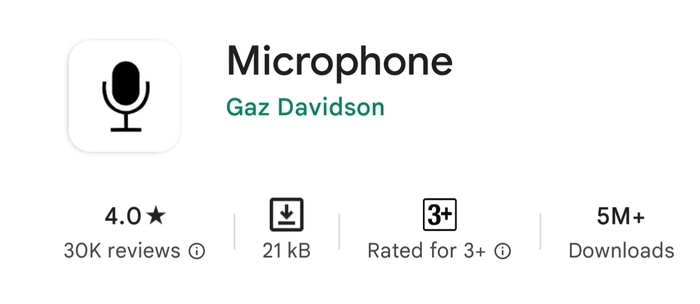
Трансформировать свое мобильное устройство в микрофон можно при использовании программы Microphone от Gaz Davidson. Инструкция по использованию:
- скачивается установочный файл и проводится установка;
- проводится соединение ПК и телефона посредством кабеля.
При хорошем качестве соединения компьютера с телефоном программа определит внешний микрофон и произойдет автоматическая синхронизация. После этого будет доступно внесение изменения в работу софта.
Плюсы и минусы
Простота в использовании программного обеспечения.
Высокое качество записанного звука.
Поддержка большого количества способов подключения.
Настройка звука по большому количеству параметров.
При использовании беспроводного метода подключения возможны проблемы.
Подключаем через USB
Многие профессионалы рекомендуют проводить подключение по USB. Использование кабеля позволяет снизить вероятность потери качества передаваемого звука. В случае с программой Wo Mic:
- утилита запускается, выбирается метод USB-подключения;
- нажмите Start;
- на компьютере запустите программу, выберите раздел Connection и способ подключения USB;
- в нижнем левом углу появится надпись Connected, что указывает на синхронизацию.
После этого на мобильном устройстве можно включить запись звука.
Если по каким-либо причинам возникли проблемы, следует использовать один из доступных способов беспроводного соединения. Проблема может быть связана с некачественным кабелем или неисправностью разъема.
Подключаем через Wi-Fi
Один из наиболее распространенных способов соединения – Wi-Fi. При использовании программы Wo Mic подключение проводится следующим образом:
- в настройках приложения выбирается Wi-Fi-подключение;
- нажимается кнопка Start;
- на экране устройства на Андроид появится IP-адрес, который вводится на компьютере при сопряжении;
- приложение открывается на ПК, выбирается Connection и в разделе подключения по Wi-Fi вводится IP.
После нажатия на клавишу ОК произойдет сопряжение. На телефоне можно будет включить микрофон и начать запись звука.
Подключаем через Bluetooth
Соединение компьютера и мобильного устройства возможно по Bluetooth. Для этого достаточно включить модуль, выполнить синхронизацию.
После этого запускается установленная программа и выбирается нужный способ соединения.
Этот способ подходит в случае, когда нет нужного разъема. Соединение Bluetooth достаточно для передачи звука на небольшом расстоянии.
Подключаем через AUX
Для подключения часто используется AUX. Он подходит для передачи звука высокого качества. Инструкция по использованию:
- используйте кабель для соединения компьютера и смартфона на Android;
- открывается установленная программа.
После этого будет доступна функция записи звука.
Особенность этого способа соединения заключается в простоте. Однако есть и недостаток – высокая вероятность появления эха.
Как пользоваться микрофоном на телефоне
Микрофоны используются на протяжении многих лет. Современные смартфоны способны записывать звук высокого качества. Использовать его достаточно просто. Есть несколько рекомендаций, которые следует учитывать:
- для микрофона в корпусе создается отверстие, в которое не должна попадать грязь и другие частички;
- перед непосредственным использованием нужно сделать пару тестов, так как все микрофоны работаю по-своему;
- используемые программы имеют несколько настроек, к примеру, WO Mic позволяет решить проблему с эхом, сильным окружающим шумом.
Настроить микрофон на телефоне можно только при использовании специальной утилиты.
Стандартная программа микрофона имеет урезанный функционал. Поэтому требуется дополнительный софт, который нужно устанавливать только с официального магазина. На непроверенных ресурсах могут быть расположены установочные файлы с вирусом.

Несколько лет работал в салонах сотовой связи двух крупных операторов. Хорошо разбираюсь в тарифах и вижу все подводные камни. Люблю гаджеты, особенно на Android.
Задать вопрос
Вопрос эксперту
Можно ли обойтись без специального софта?

Несмотря на постоянные доработки операционных систем Android и iOS, встроенных функций для создания внешнего микрофона нет. Поэтому устанавливается сторонний софт.
Какой способ соединения подходит лучше всего для создания внешнего микрофона?

Устанавливаемые программы позволяют проводить подключение мобильного устройства несколькими способами. Чаще всего используется USB, но качество остается высоким при Wi-Fi или Bluetooth. Поэтому подключить телефон можно любым из доступных способов.
Как используется внешний инструмент записи звука?

Использовать смартфон в качестве внешнего микрофона можно в разных случаях. Чаще всего это делают при общении по мессенджеру или в социальных сетях. Иногда мобильник подходит для записи звука. Все зависит от того, какой используется софт.
Возможные проблемы и их решение

Проблемы могут быть связаны с операционной системой или драйверами. Также есть вероятность того, что при установке софта антивирус удалил часть файлов. Для выявления проблемы следует сначала использовать несколько способов соединения, после переустановить утилиту. Если эти шаги не решили проблему, следует провести переустановку драйверов на звук.
В случае использования стационарного компьютера или ноутбука с плохим встроенным микрофоном можно использовать смартфон. Для синхронизации используется несколько различных программ. При этом соединение возможно по USB и популярным беспроводным протоколам.
Источник: tarifkin.ru